Je profielinstellingen begrijpen
Je PROFIEL sectie bevat je gebruikersgegevens. Deze handleiding zal elk van de details in deze sectie uitleggen en hoe je ze kunt wijzigen.
Om je profielinstellingen te bekijken, volg je deze eenvoudige stappen:
1. Open de profielsectie
Klik op de PROFIEL knop in de hoofdnavigatieknoppen, aan de linkerkant van het scherm, dit zal de profielsectie weergeven die al je gebruikersgegevens bevat. In de linkerkolom staan je gebruikersgegevens waar je je inlogwachtwoord, e-mailadres, geselecteerde taal / spelling, tijdzone en automatische uitlogtijd kunt wijzigen. De rechterkolom toont je abonnementsinformatie.
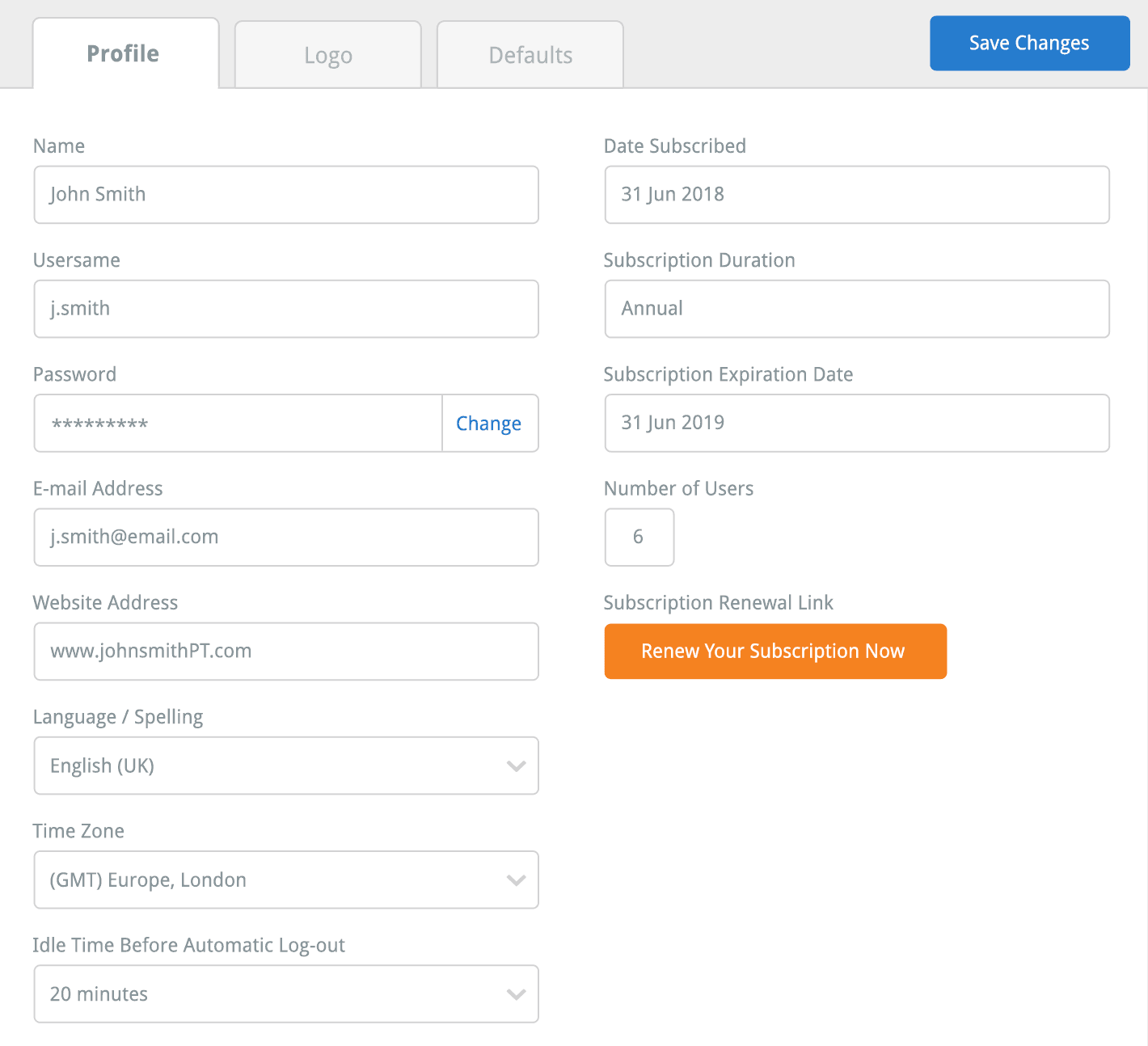
Om naar een bepaalde functie te springen, klik je op de betreffende link hieronder:
Je profielnaam en gebruikersnaam
Je profielwachtwoord
Je e-mailadres
Je websiteadres
Je geselecteerde taal / spelling
Je geselecteerde tijdzone
Je automatische uitlogtijd
Je abonnementsgegevens
2. Je profielnaam en gebruikersnaam
De eerste van de profielgegevens in de linkerkolom is je NAAM en GEBRUIKERSNAAM. Deze gegevens zijn aangemaakt toen je je voor het eerst abonneerde op The Rehab Lab. Deze gegevens zijn niet bewerkbaar. Als je besluit dat je je gebruikersnaam om veiligheidsredenen wilt wijzigen, neem dan contact op met de ondersteuningsmedewerkers van The Rehab Lab op het volgende e-mailadres: support@therehablab.com
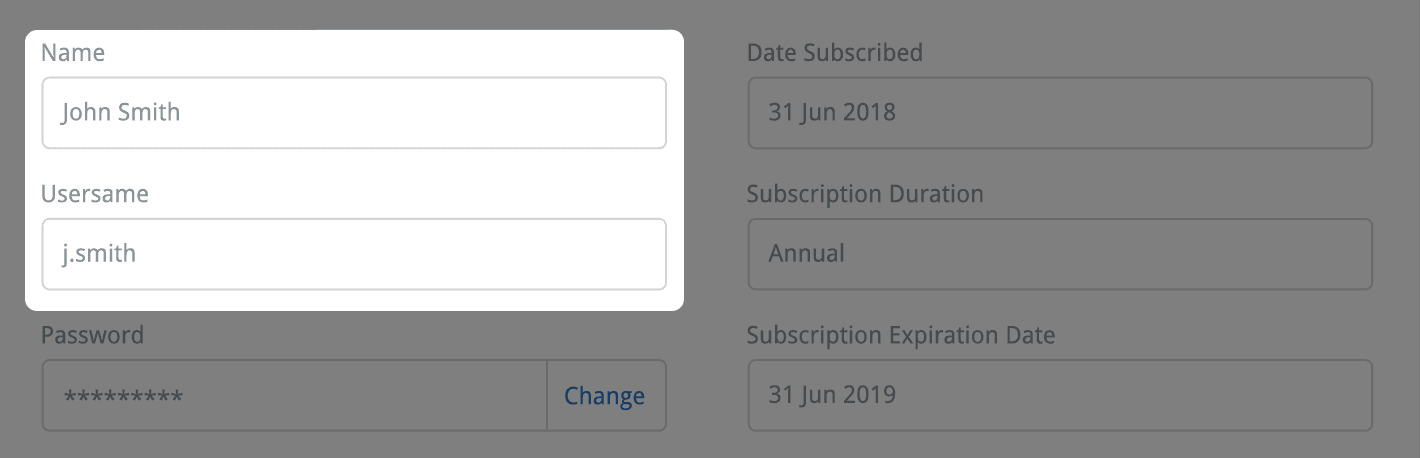
3. Je profielwachtwoord
Onder je NAAM en GEBRUIKERSNAAM staat je WACHTWOORD, dat is verborgen en zal verschijnen als een reeks stippen (i.e. · · · · · · ). Om het wachtwoord te wijzigen dat je gebruikt om in te loggen op The Rehab Lab, klik je op de WIJZIGEN knop rechts van je verborgen wachtwoord.
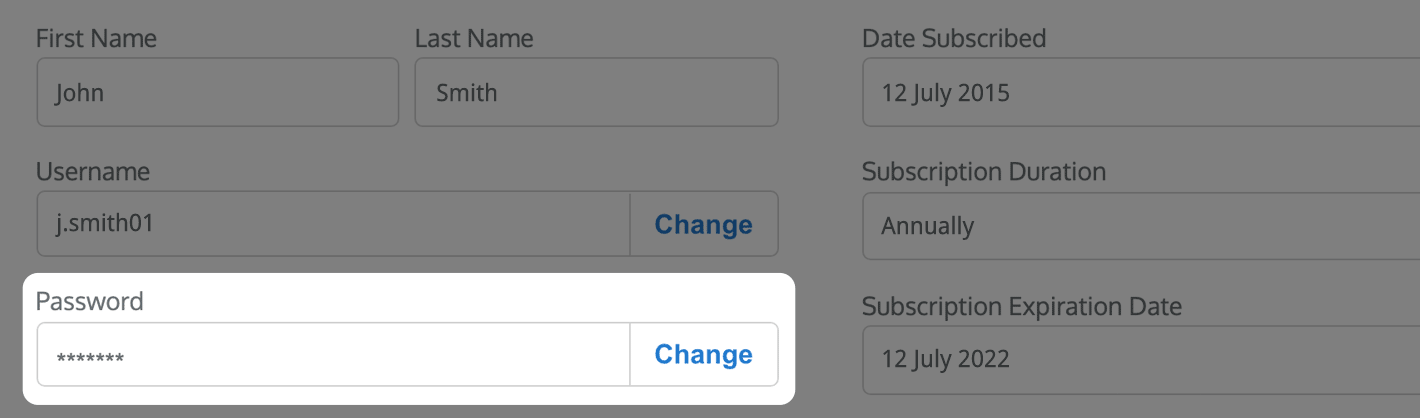
Dit opent het WIJZIG JE WACHTWOORD venster. Om je wachtwoord te wijzigen, moet je je nieuwe wachtwoord invoeren in het NIEUWE WACHTWOORD tekstveld en hetzelfde wachtwoord opnieuw invoeren in het BEVESTIG WACHTWOORD tekstveld. Zodra je je nieuwe wachtwoord in beide tekstvelden hebt ingevoerd, klik je op de blauwe WIJZIGINGEN OPSLAAN knop in de rechterbovenhoek van het venster.
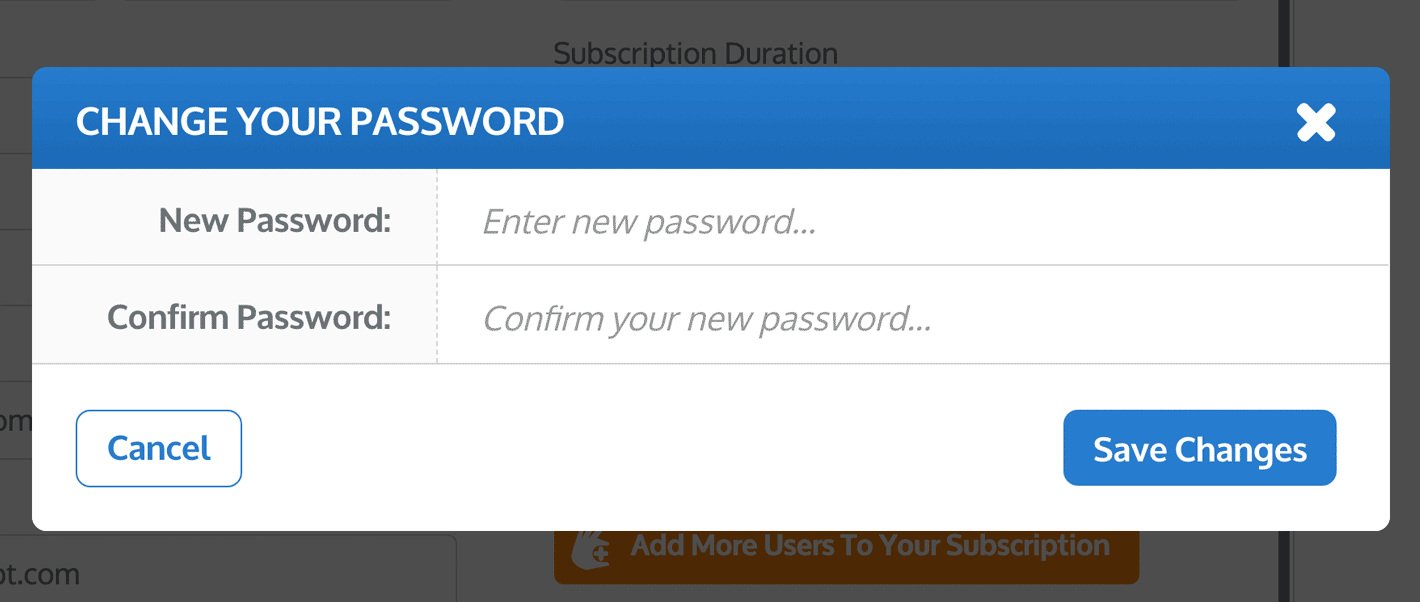
Je nieuwe wachtwoord wordt nu opgeslagen in je profiel en is vereist de volgende keer dat je inlogt op je profiel.
opmerking: Wachtwoorden zijn hoofdlettergevoelig, dus wees je ervan bewust dat als je een hoofdletter in je nieuwe wachtwoord gebruikt, je deze elke keer moet gebruiken wanneer je inlogt op The Rehab Lab.
4. Je e-mailadres
Je e-mailadres is toegevoegd aan je profiel toen je je abonneerde op The Rehab Lab. Om je tijd te besparen, wordt dit e-mailadres automatisch toegevoegd aan het JE E-MAILADRES tekstveld in het E-MAIL JE PROGRAMMA venster wanneer je een revalidatiehandout via e-mail verzendt vanuit The Rehab Lab. Om meer te leren over het e-mailen van een programma naar een cliënt vanuit The Rehab Lab, klik hier
Om je e-mailadres te wijzigen, voer je eenvoudig je nieuwe e-mailadres in dit tekstveld in en klik je op de blauwe WIJZIGINGEN OPSLAAN knop in de rechterbovenhoek van het venster.
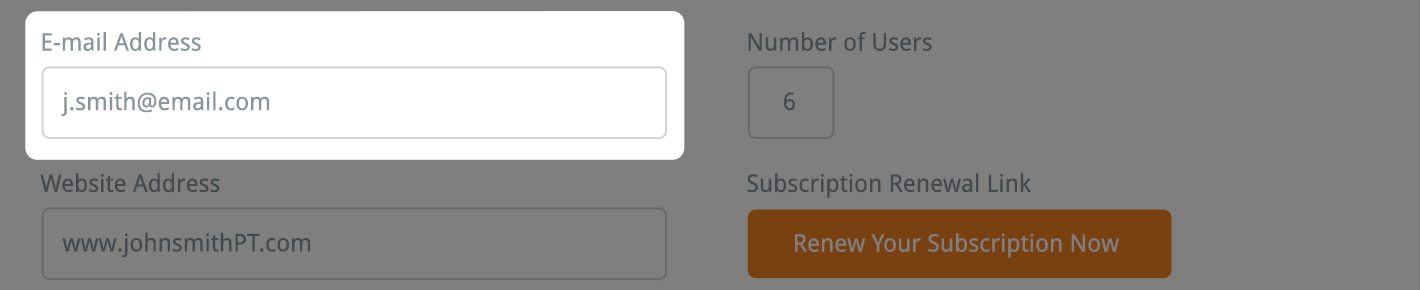
5. Je websiteadres
Je kunt je websiteadres invoeren in dit tekstveld. Zodra je je websiteadres hebt ingevoerd, klik je op de blauwe WIJZIGINGEN OPSLAAN knop in de rechterbovenhoek van het venster.
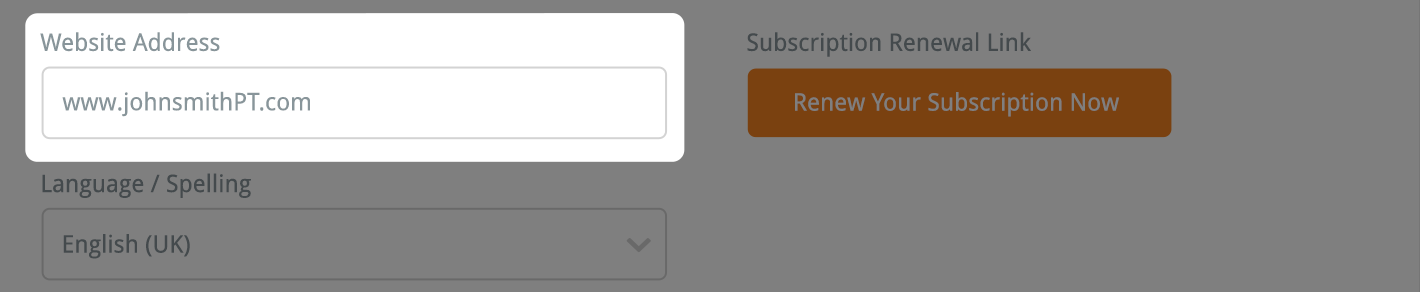
6. Je geselecteerde taal / spelling
Je TAAL/SPELLING is automatisch ingesteld op de selectie die je hebt gemaakt toen je je voor het eerst abonneerde op The Rehab Lab. Indien gewenst, kun je je ingestelde taal/spelling wijzigen door op het vervolgkeuzemenu te klikken en een andere spelling te selecteren.
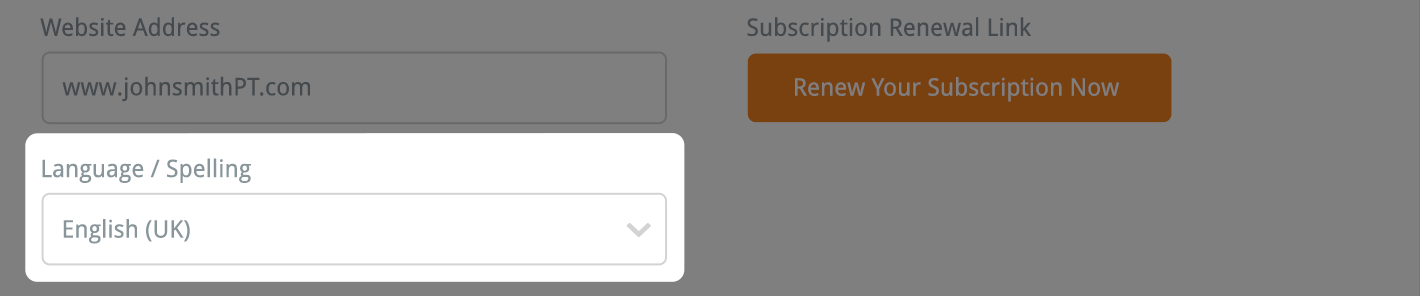
Klik nu op de blauwe WIJZIGINGEN OPSLAAN knop in de rechterbovenhoek van het venster.
opmerking: Om deze wijzigingen van kracht te laten worden, moet je uitloggen en opnieuw inloggen op je profiel.
Momenteel zijn de enige taal/spelling selecties Engels (VK) en Engels (VS) en elk bevat items met de verschillende spelling voor verschillende Engelse woorden (bijv. mobilise / mobilize; stabilise / stabilize etc).
opmerking: Het is belangrijk om te onthouden dat elk aangepast item dat je hebt gemaakt (oefeningen, informatiesheets en programma's) is ingesteld op de taal/spelling selectie op het moment dat ze zijn gemaakt. Als je besluit je geselecteerde taal/spelling te wijzigen, zullen de aangepaste items die je in een andere spelling/taal hebt gemaakt niet langer in je zoekresultaten verschijnen.
7. Je geselecteerde tijdzone
Je tijdzone is geselecteerd toen je je aanvankelijk abonneerde op The Rehab Lab. De geselecteerde tijdzone wordt gebruikt wanneer je een revalidatiehandout maakt. Je kunt de huidige datum aan je handouts toevoegen met een druk op de knop. Om hier meer over te leren, klik hier.
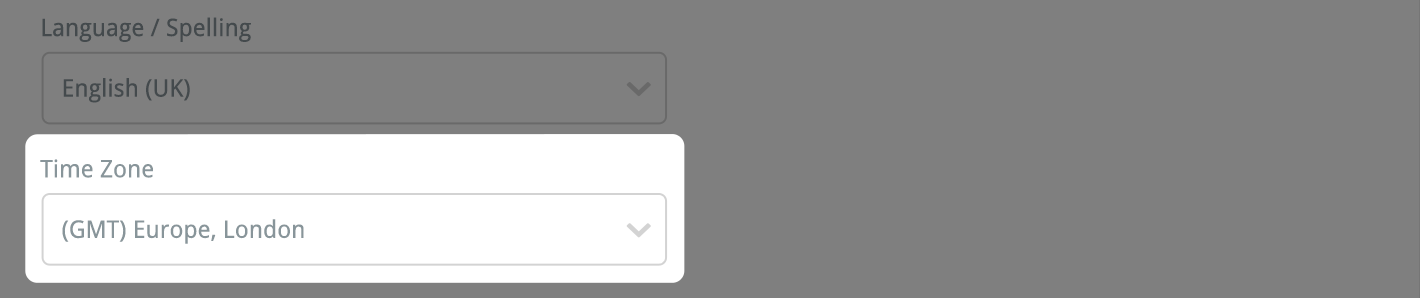 8. Je automatische uitlogtijd
8. Je automatische uitlogtijd
Als je je computer verlaat terwijl je bent ingelogd op The Rehab Lab, word je automatisch uitgelogd uit je profiel na een bepaalde tijd. Standaard, als je The Rehab Lab 20 minuten niet hebt gebruikt, word je automatisch uitgelogd uit je profiel. Je kunt deze tijd eenvoudig wijzigen door een van de opties in het vervolgkeuzemenu te selecteren.

Om je automatische uitlogtijd te wijzigen, kies je uit 10 minuten, 20 minuten, 30 minuten of 1 uur en klik je vervolgens op de blauwe WIJZIGINGEN OPSLAAN knop in de rechterbovenhoek van het venster.
9. Je abonnementsgegevens
De rechterkolom van de PROFIEL sectie toont je abonnementsinformatie.
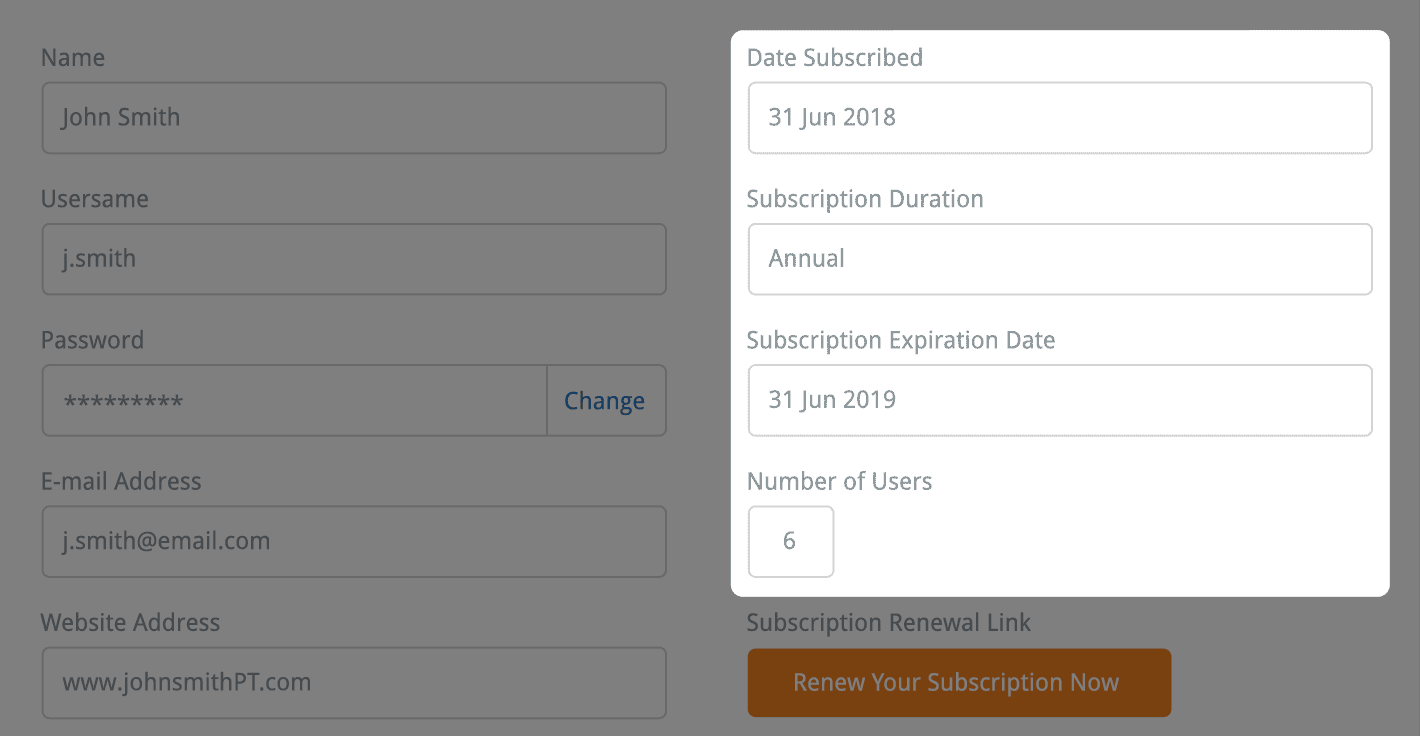
Deze informatie is:
- Datum Geabonneerd: Dit toont de datum waarop je abonnement op The Rehab Lab is begonnen
- Duur van Abonnement: Dit toont je huidige abonnementsperiode (Kwartaal: 3 maanden, Halfjaarlijks: 6 maanden of Jaarlijks: 12 maanden)
- Verloopdatum Abonnement: Dit toont de datum waarop je abonnement verloopt
- Aantal Gebruikers: Dit toont het aantal gebruikers dat tegelijkertijd toegang kan krijgen tot je profiel. Je kunt dit aantal wijzigen wanneer je je abonnement verlengt
- Link voor Abonnementsvernieuwing: Wanneer je besluit je abonnement op The Rehab Lab te verlengen, klik je eenvoudig op de oranje VERNIEUW JE ABONNEMENT NU knop en de abonnementsvernieuwingspagina van The Rehab Lab wordt geopend. Deze pagina zal automatisch je profielinformatie laden, je momenteel geselecteerde gebruikersaantal (dat je kunt wijzigen) en de duur van je vorige abonnementsperiode.
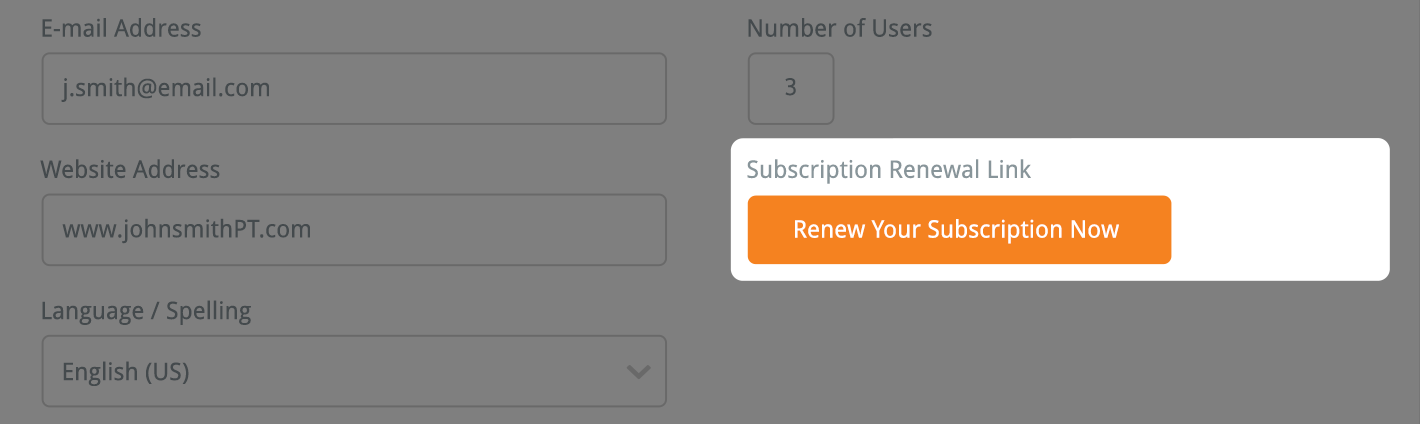
De volgende secties naast de PROFIEL instellingen zijn de LOGO en STANDAARDINSTELLINGEN secties. Deze secties zijn toegankelijk via de tabs bovenaan het scherm.
De LOGO sectie stelt je in staat je eigen logo te uploaden zodat het verschijnt op al je revalidatiehandouts die je maakt. De STANDAARDINSTELLINGEN stelt je in staat je standaard programma-indeling te creëren, je eigen standaard kopteksten in te stellen die op je programma's verschijnen (om je te besparen dat je vaak herhaalde kopteksten zoals je contactgegevens, naam, klinieknaam etc. elke keer moet schrijven wanneer je een handout maakt).
Om meer te lezen over deze secties, klik je op de betreffende link hieronder:
De Logo sectie
De Standaardinstellingen sectie